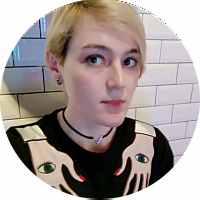Как создавать интерактивные онлайн-уроки и учебные задания на платформе CoreApp
Обзор возможностей отечественного инструмента для создания, продвижения и продаж образовательных онлайн-продуктов.
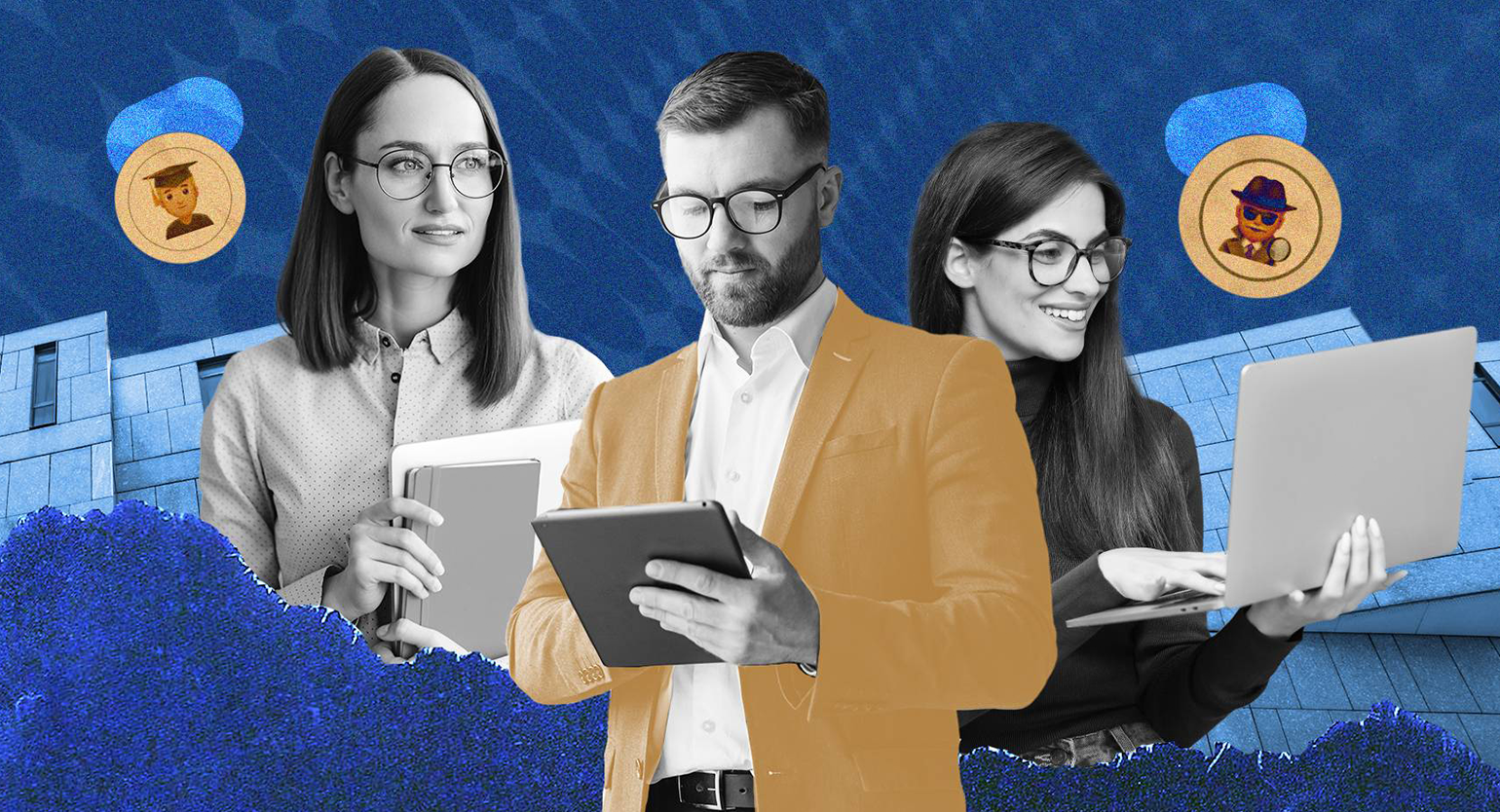
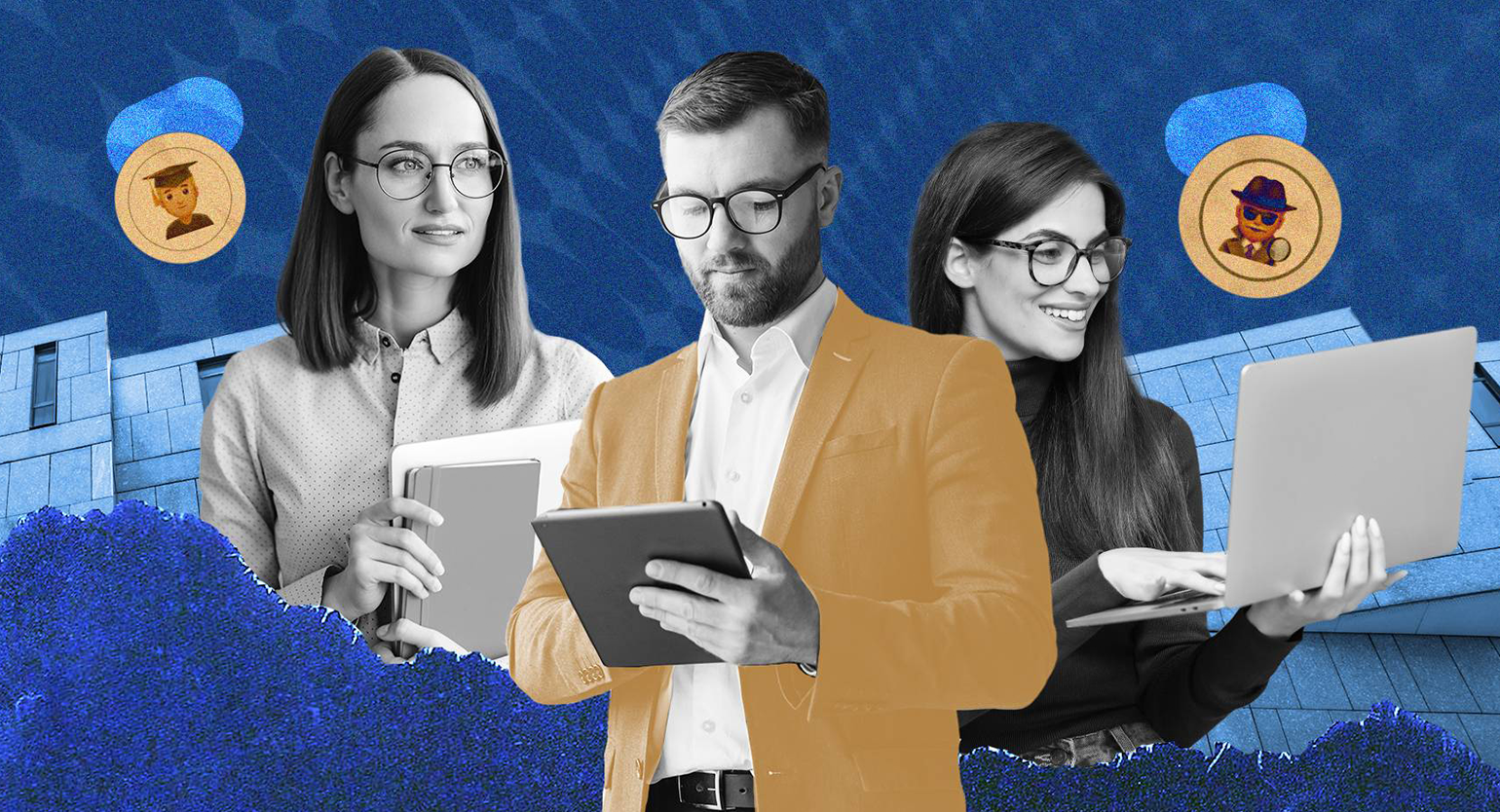
Платформу для запуска онлайн-школ и продажи инфопродуктов CoreApp в 2018 году основал инженер по образованию и выпускник НИТУ «МИСиС» Антон Сажин. По его словам, изначальная идея была создать «простой инструмент для учителя, чтобы он мог собирать какие-то цифровые вещи буквально на коленке». В итоге оказалось, что платформа востребована среди гораздо более широкой аудитории, кроме школьных педагогов и репетиторов — среди вузовских преподавателей, специалистов по корпоративному обучению, инфобизнесменов.
Сейчас CoreApp предлагает полный набор функций для создания, продвижения и продаж образовательных онлайн-продуктов. Здесь есть:
- собственно, конструктор курсов и отдельных онлайн-уроков;
- платформа для проведения вебинаров;
- отчёты об активности и результатах учащихся;
- маркетинговые инструменты, такие как рассылки, промокоды и реферальные программы, создание лид-магнитов и трипваеров.
Для приёма платежей подключается платёжная система на выбор, а для автоматизации продаж — CRM-система.
Расскажем подробнее о возможностях платформы и о том, как можно начать создавать на ней образовательный цифровой контент.
Какие возможности и ограничения есть на разных тарифах
Всего CoreApp предлагает четыре тарифа.
- «Базовый» — бесплатный тариф, на нём можно протестировать возможности конструктора курсов, создавая отдельные уроки. Подойдёт для учителей и репетиторов, которые разрабатывают интерактивные материалы с заданиями и упражнениями для учеников. По каждому уроку можно отслеживать результаты учащихся.
- «Профи» по цене от 1190 рублей в месяц (здесь и далее данные о ценах приведены на сентябрь 2024 года) предназначен для экспертов, которые самостоятельно создают инфопродукты, и небольших образовательных проектов. Он позволяет создать до десяти онлайн-курсов (с разделением на модули, стоп-уроками, живыми вебинарами и так далее) и продавать их. На этом уровне доступны все основные функции, необходимые для продвижения курсов, управления платежами и базой клиентов, есть и встроенный чат для общения со студентами. Также, начиная с этого тарифа, в конструкторе можно генерировать контент с помощью ChatGPT.
- «Гуру» предназначен для онлайн-школ, которым в дополнение к основным маркетинговым и аналитическим инструментам нужны расширенные функции для брендинга. Среди них — выдача сертификатов, кастомизация дизайна курсов и настройка системных электронных писем, собственный домен. Число созданных и запущенных курсов не ограничено, а стоит это 16 800 рублей в месяц.
- «Онлайн-академия» предлагает создать независимую образовательную платформу по запросам клиента — может пригодиться крупным онлайн-школам, работающим с B2B-сегментом, и компаниям, которым нужен корпоративный онлайн-университет. Этот тариф включает размещение проекта на серверах клиента, интеграцию сторонних сервисов, приём оплаты от юридических лиц, продвинутые инструменты геймификации, мобильное приложение для студентов и персональную поддержку. Стоимость — от 30 000 рублей в месяц.
На тарифах «Профи» и «Гуру» за отдельную плату (1490 рублей в месяц) подключается внутренняя вебинарная платформа — для проведения синхронных онлайн-занятий со студентами. Вебинары можно записать и скачать как видеофайл после завершения прямой трансляции.
Как приступить к работе в CoreApp
Сначала нужно зарегистрироваться, нажав на кнопку «Вход / Регистрация» на главной странице платформы.
После регистрации пользователю доступен личный кабинет. Точнее, даже два: один для режима «Учусь» с доступными для прохождения уроками и курсами, а второй для режима «Обучаю» — для создания образовательных материалов и управления ими. CoreApp предложит выбрать режим при первом входе на платформу, но между ними легко переключиться в любой момент, кликнув на своё имя с иконкой в правом верхнем углу экрана. В этой статье мы рассмотрим возможности CoreApp с точки зрения создателя уроков и курсов, то есть работать будем в режиме «Обучаю».
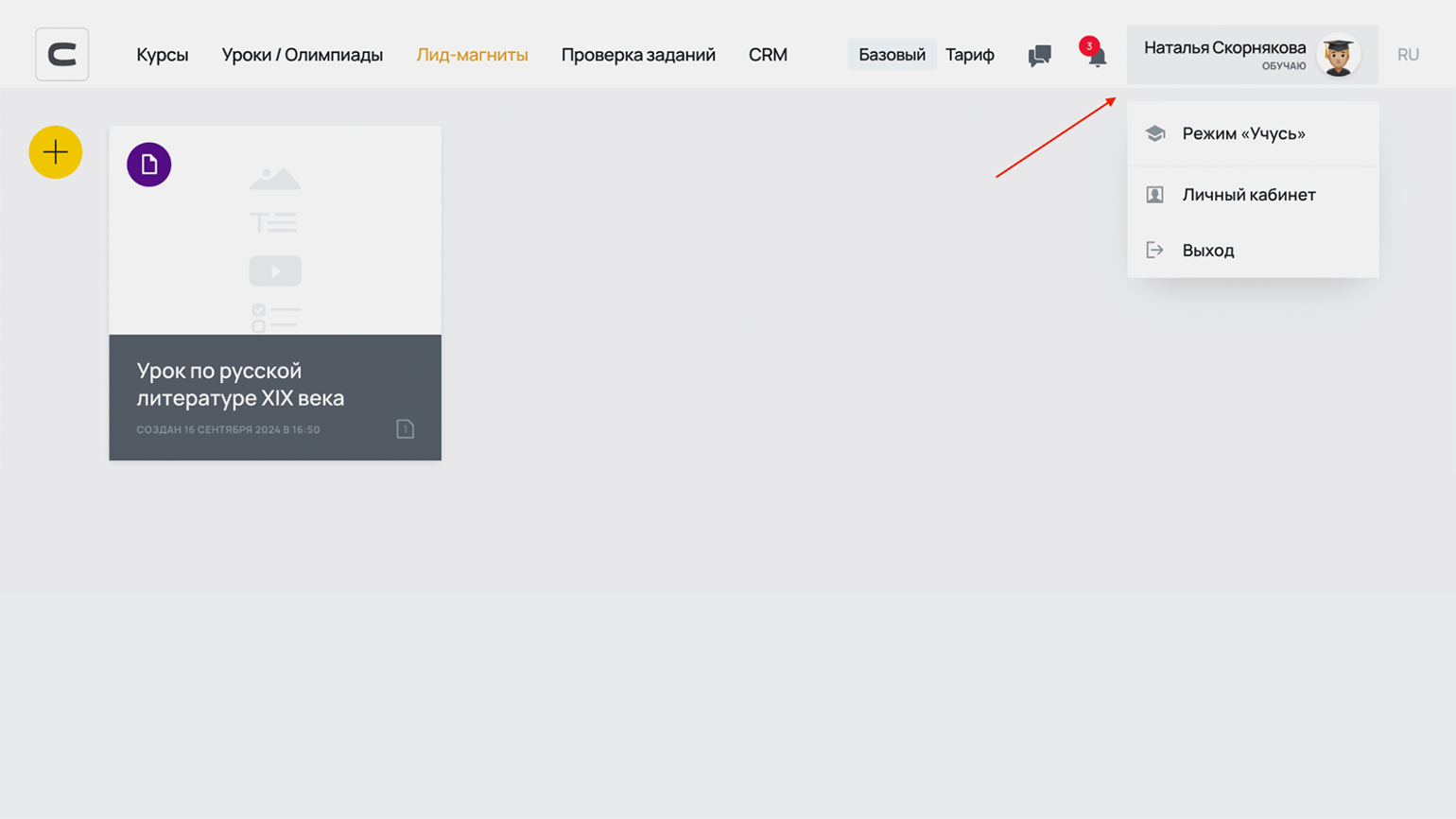
В том же меню, которое открывается по нажатию на имя, есть пункт «Личный кабинет». На этой странице указан текущий тариф и финансовый баланс — на тарифах начиная с уровня «Профи» здесь отображается, сколько денег получено с продажи курсов и какая сумма доступна для вывода. Ниже видим ещё пять вкладок:
- «Тарифы и оплата» с выбором тарифа и историей оплаты подписки на CoreApp.
- «Моя школа» с настройками вашего образовательного проекта. Актуальны они только для тарифа «Профи» и более продвинутых уровней, которые позволяют создавать и запускать свои онлайн-курсы. Здесь можно ввести название, загрузить логотип и обложку, сгруппировать доступные для студентов курсы по категориям, добавить контакты и документ с офертой. В этом же подразделе настраивается платёжная система и создаётся страница оплаты, добавляются промокоды и сертификаты. Также здесь можно зарегистрировать тьюторов — так на платформе называют роль эксперта или куратора, который сможет актуализировать содержание курсов, общаться со студентами, проверять домашние задания и так далее.
- Раздел «Финансы» отображает информацию о поступлении средств на ваш счёт в подключённой платёжной системе и об их выводе.
- «Партнёрская программа» — реферальная программа CoreApp, участникам которой выплачивается определённый процент, когда по их ссылкам регистрируются новые пользователи и покупают платный тариф.
- «Профиль и безопасность» — содержит данные, указанные при регистрации. Здесь их можно и изменить, например, добавив новый электронный адрес.
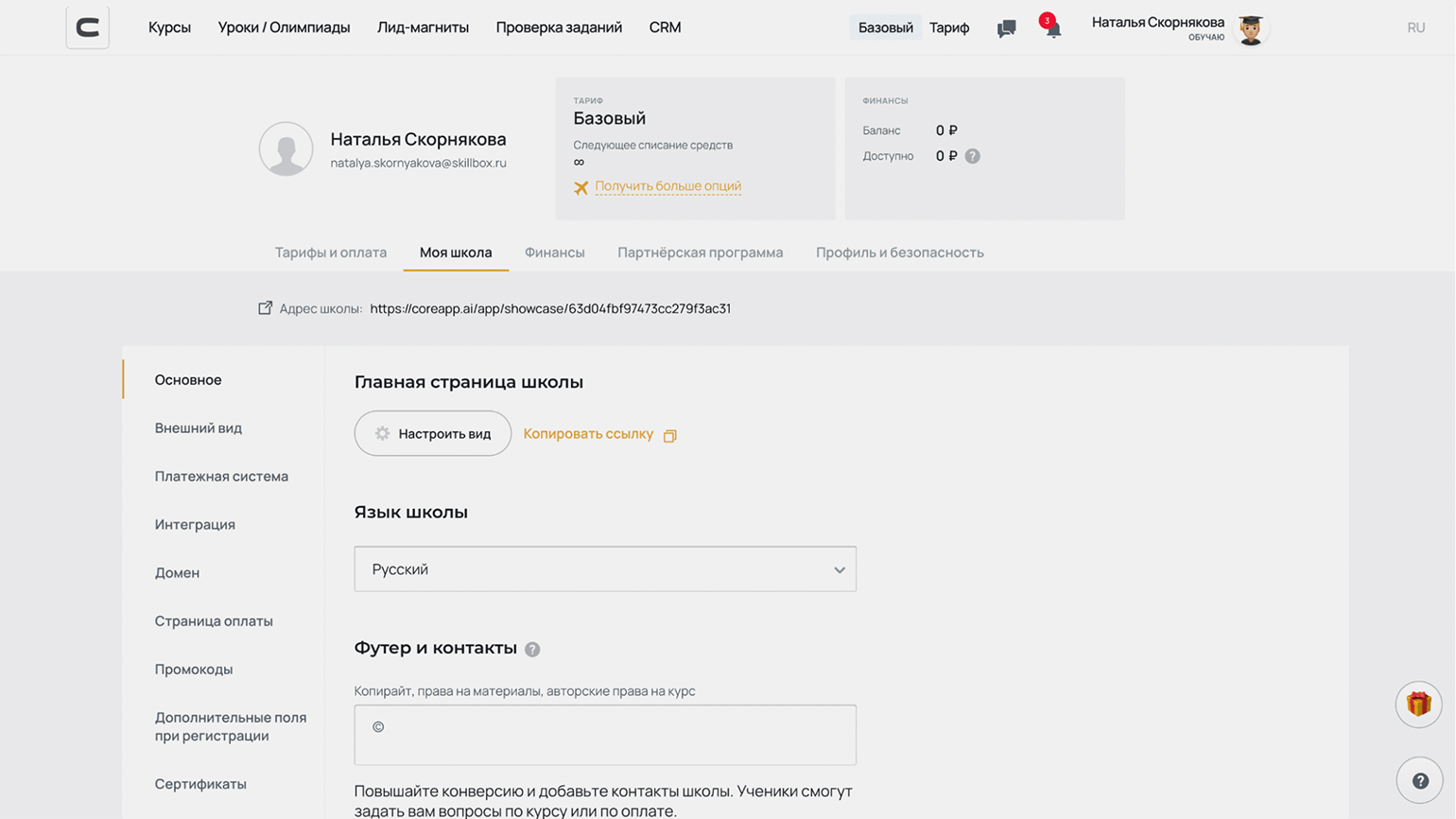
К настройкам образовательного проекта относится и пункт CRM в верхней строке меню. Он, опять же, доступен только для пользователей на платных тарифах и позволяет подключить систему управления базой клиентов для отслеживания регистраций и платежей. Сюда же будут попадать контакты потенциальных клиентов, собранные через созданные на CoreApp лид-магниты.
Какой образовательный контент можно создавать в CoreApp
Прежде чем переходить к обзору конструктора курсов и уроков, посмотрим, какие учебные материалы в принципе можно создавать на платформе. Основные категории перечислены в верхнем меню.
Курсы
В CoreApp можно создавать только курсы-лонгриды или отдельные уроки в таком же формате (то есть это контент из текстовых и графических элементов, который пользователь скроллит на экране сверху вниз, однако в этот лонгрид можно включать также видео- и аудиофайлы). Итак, чтобы создавать и запускать курсы, нужен тариф «Профи» или «Гуру». Но протестировать функции платформы можно и бесплатно. Нажав на пункт «Курсы» в меню, нужно кликнуть на жёлтый кружок с плюсом, чтобы начать создание курса. Платформа предложит ввести его название и описание, загрузить обложку и добавить первый урок — по кнопке «Создать».
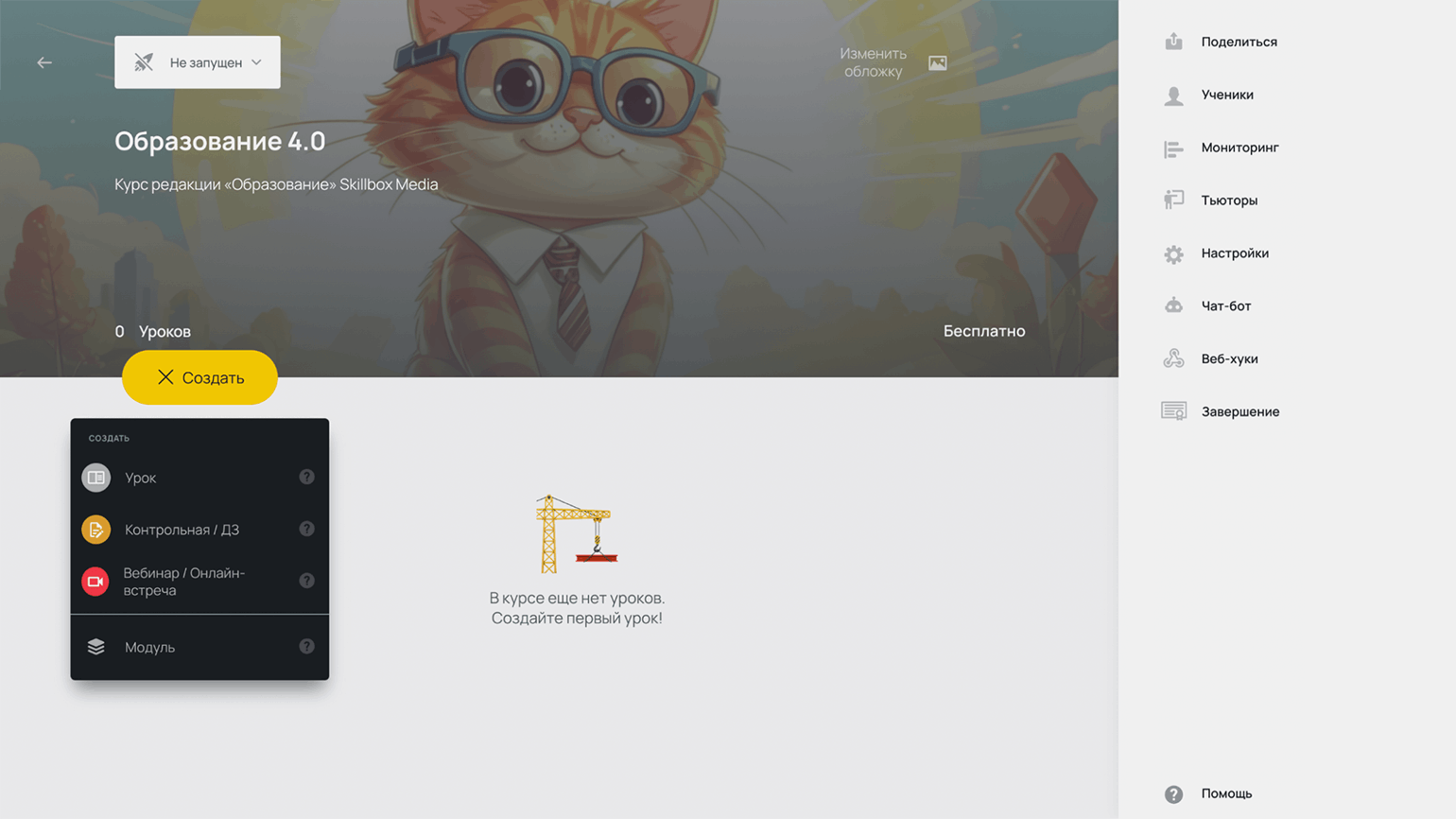
Всего на платформе три типа уроков для курсов:
- «Урок» — так называется основной тип контента, предназначенный для передачи новой информации в разных медиаформатах (текстом, изображениями, аудио и видео), закрепления изученного и самопроверки. Когда ученик в таком типе материала отвечает на вопросы тестов и выполняет задания с автоматической проверкой, он сразу же видит свои ошибки и правильные ответы.
- «Контрольная / ДЗ» — этот тип уроков предназначен для мониторинга результатов, система будет скрывать верные ответы от учеников. Также этот вариант действует в качестве стоп-уроков: для них настраивается минимальный порог прохождения в процентах, и только если учащийся его достигнет, он сможет перейти к следующим урокам.
- «Вебинар / Онлайн-встреча» — этот инструмент позволяет транслировать прямые эфиры с Twitch, YouTube (нужно учесть, что для российских пользователей он сейчас замедляется), VK и RuTube. Также пользователи могут включить интеграцию с Zoom или Webinar либо воспользоваться внутренней платформой CoreApp для видеоконференций — но она платная, и бесплатного тарифа по её использованию нет. Помимо «живых» вебинаров, здесь же можно запланировать трансляцию записанной видеолекции — только её нужно будет загрузить на видеохостинг. Поддерживаются YouTube, Vimeo, Dailymotion, Twitch, VK и RuTube. Для обоих видов трансляции при желании включается чат.
Чтобы курс получился структурированным, есть возможность объединить уроки в модули.
Все опции настроек курса расположены на панели справа. Здесь можно получить ссылку на курс, чтобы отправить её ученикам, добавить пользователей-учеников и пользователей-кураторов по их электронным адресам. Среди менее очевидных пунктов есть такие:
- «Мониторинг» показывает отчёты об активности и результатах студентов на курсе в целом и на отдельных уроках, их можно выгрузить в виде таблицы в формате XLXS.
- В «Настройках» устанавливается тарификация (например, по минимальному тарифу ученикам будет доступна только часть курса или он откроется на ограниченное время, а по максимальному предусмотрен постоянный доступ ко всему контенту) и выбирается платёжная система.
- «Чат-бот» позволяет добавить и настроить виртуального менеджера для автоматизации продаж.
- «Веб-хуки» — система настройки всплывающих уведомлений, привязанных к определённым событиям (например, к набору на новый курс, скидкам и другим предложениям).
- В «Завершении» можно выбрать условия, при которых ученик-пользователь будет считаться успешно окончившим курс (по числу пройденных уроков или результатам итогового урока) и настроить выдачу сертификатов.
Уроки/Олимпиады
Это инструмент для создания отдельных самостоятельных уроков, не входящих в курсы. Им можно пользоваться бесплатно, делясь готовыми материалами с учениками и отслеживая их результаты. Собственно «Урок», как и аналогичный пункт на странице создания курса, предполагает подачу информации в разных медиаформатах, а также упражнения и задания для самопроверки. «Викторина/Олимпиада» предназначена для проведения тестов и викторин, и после прохождения учащийся увидит свои результаты в баллах. Все созданные уроки можно сгруппировать по папкам.
Лид-магниты
Этот тип контента предназначен для привлечения клиентов (потенциальных учеников) и сбора их контактных данных. Для этого CoreApp предлагает использовать бесплатные уроки или поделиться с аудиторией полезными материалами (например, подборкой советов, типичных ошибок, кейсов), подключив форму для ввода электронного адреса. Правда, на бесплатном тарифе главный смысл лид-магнитов теряется, потому что без CRM собранные контакты нигде не сохранятся. А для подключения CRM, напомним, нужен тариф «Профи» или «Гуру». При этом для доступа к лид-магнитам не нужно регистрироваться и даже представляться, открываются они просто по ссылке — так что если вам это подходит и сбор индивидуальных результатов не так уж актуален, то это рабочий вариант.
В верхнем меню остался ещё один пункт — «Проверка заданий». Сюда попадают все ответы учащихся на открытые вопросы и решения заданий с самостоятельным вводом, предназначенные для ручной проверки. Можно принять или отклонить ответы, оставить учащемуся письменный или голосовой фидбэк, приложить к обратной связи изображение или документ.
Что предлагает конструктор уроков и курсов CoreApp
Итак, мы добрались до непосредственного создания учебных материалов во встроенном конструкторе. Для всех рассмотренных выше типов контента, будь то часть курса или самостоятельные продукты, функции конструктора почти не различаются, за редким исключением (например, в лид-магнитах недоступны открытые вопросы, потому что там нет ручной проверки).
Контент в виде лонгрида здесь собирается из специальных блоков, которые перетаскиваются из панели справа в рабочую область. Нет возможности кастомизировать оформление материалов — например, менять форму блока, добавлять картинки и иконки в места, где они не предусмотрены, размещать несколько блоков рядом (только один за другим по вертикали). Готовый урок выглядит как страницы с вертикальной прокруткой.
Все добавленные на страницу блоки легко меняются местами с помощью перетаскивания, при желании дублируются и удаляются. Страницу обычного урока можно превратить в «Контрольную» — тогда ученики не увидят правильные ответы на вопросы и задания, расположенные на ней. Для этого в правом верхнем углу страницы нужно нажать на иконку, изображающую чек-лист, и активировать переключатель. Другие страницы урока будут работать в обычном режиме.
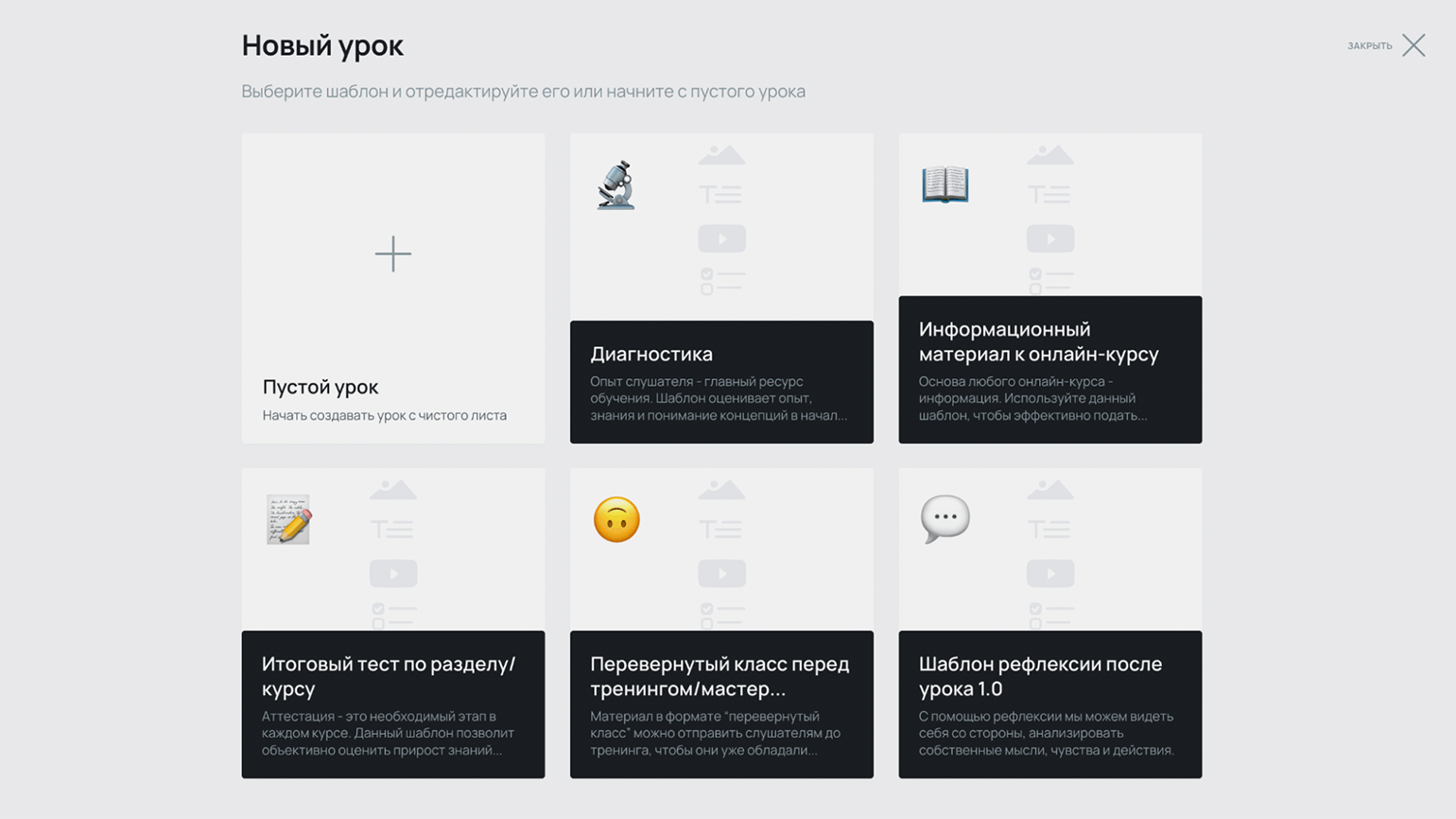
Информационные блоки
Шесть информационных блоков предназначены для подачи учебного материала в разных медиаформатах:
- «Текст» — этот блок может содержать обычный текст, и при выделении фрагмента откроются опции форматирования. Например, есть подзаголовки разных уровней, нумерованные и маркированные перечни, смена регистра, добавление ссылок и эмодзи, подчёркивание, выделение цветом, даже формат Code для уроков по программированию. А если до ввода текста подвести курсор мыши к левому краю блока и нажать на плюс, то можно добавить картинку, таблицу, формулу, спойлер (текст будет раскрываться по клику), цитату или горизонтальную линию.
- «Инструкция» — цветная плашка с иконкой и жирным шрифтом, чтобы сфокусировать внимание учащихся на тексте задания или важного примечания. Цвет и иконку можно выбрать на свой вкус.
- «Медиафайл» — загрузка аудио- или видеофайла для воспроизведения на странице урока. Поддерживаются форматы MP4, MP3, WAV; загружаемый файл не должен превышать 100 МБ. Также медиафайл можно прикрепить по ссылке с Vimeo, Kinescope, SoundCloud, Dailymotion, YouTube, Twitch, «ВКонтакте» и RuTube.
- «Изображение» добавляет на страницу картинку в формате JPG, JPEG, PNG или гифку. Максимальный размер — 5 МБ. Доступна и загрузка изображения по ссылке.
- «Документ» — загрузка файла в формате PDF, DOC, DOCX, XLS, XLSX, PPT или PPTX, не превышающего 5 МБ. Документ подходящего формата можно добавить и по ссылке, а ещё CoreApp поддерживает «Google Таблицы», «Google Презентации» и «Google Документы».
- «Кнопка» размещает в ряд от одной до четырёх кнопок со ссылками.
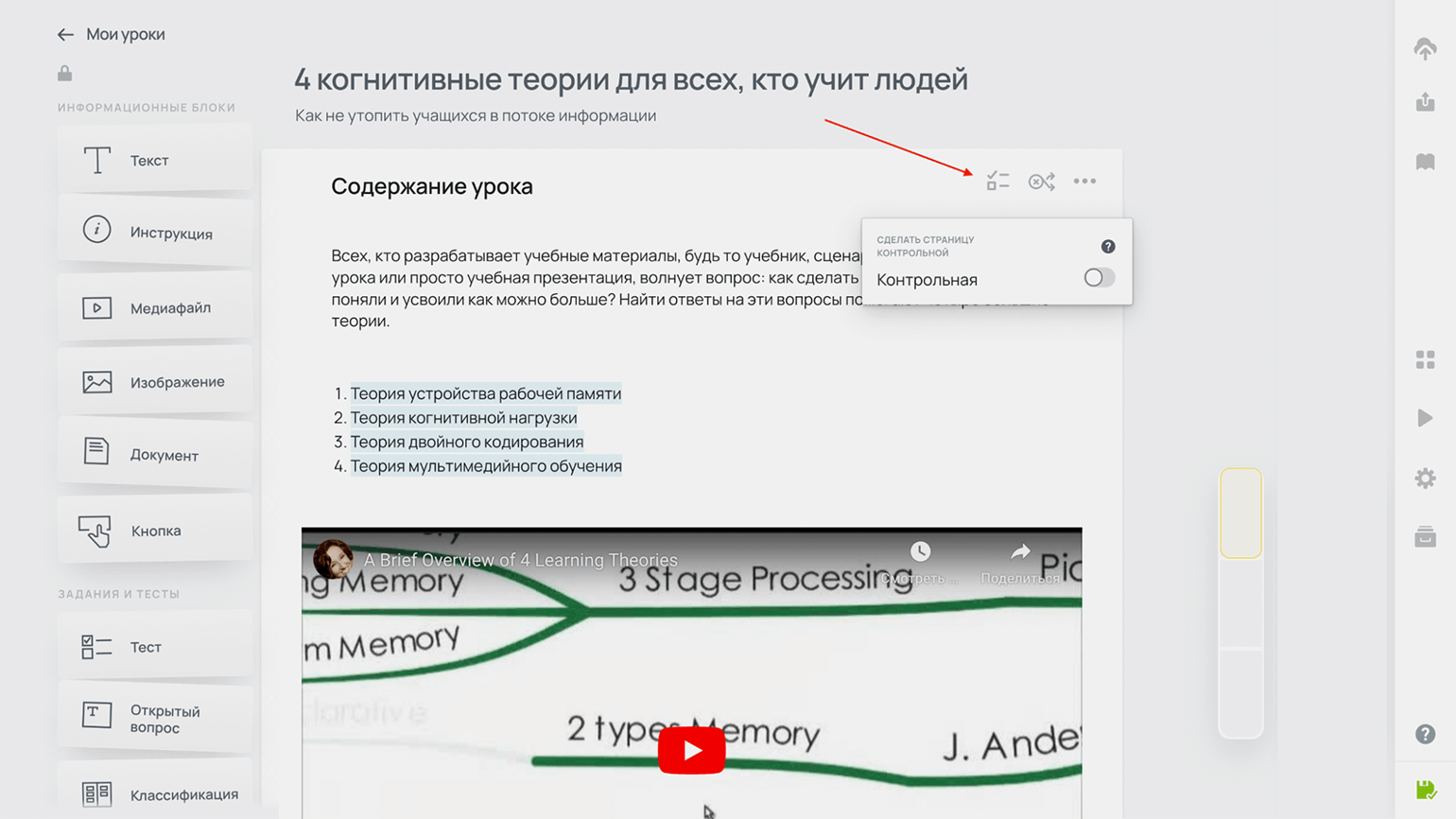
Задания и тесты
С помощью этих блоков в урок добавляются упражнения и задания, которые помогут закрепить материал и проверить знания учеников:
- «Тест» — вопрос с одиночным или множественным выбором ответа. При желании можно включить рандомизацию, чтобы варианты ответа для каждого ученика отображались в разном порядке.
- «Открытый вопрос» — учащийся самостоятельно вводит ответ в специальное поле или загружает документ. Ответы будут ждать оценки в разделе «Проверка заданий».
- «Классификация» — задание на правильное распределение слов по заданным категориям.
- «Вопрос с автопроверкой» — педагог заранее задаёт правильный ответ, который ученик должен ввести в качестве ответа на вопрос.
- «Заполни пропуски» — после ввода текста учитель отмечает пропущенные слова и определяет, как будет действовать ученик: вписывать пропуски самостоятельно или выбирать из предложенных вариантов.
- «Диалоговый тренажёр» — разветвлённый сценарий, где от решений учащегося зависит развитие сюжета. Тренажёр состоит из отдельных экранов с текстом и изображениями. Пользователь читает вопрос или описание ситуации и выбирает один из вариантов ответа либо действия. В результате выбора он переходит на следующий экран, и так до конца сценария.
Ко всем вариантам тестов и заданий с автоматической проверкой можно добавить комментарии — учащийся увидит их при верном или неверном ответе.
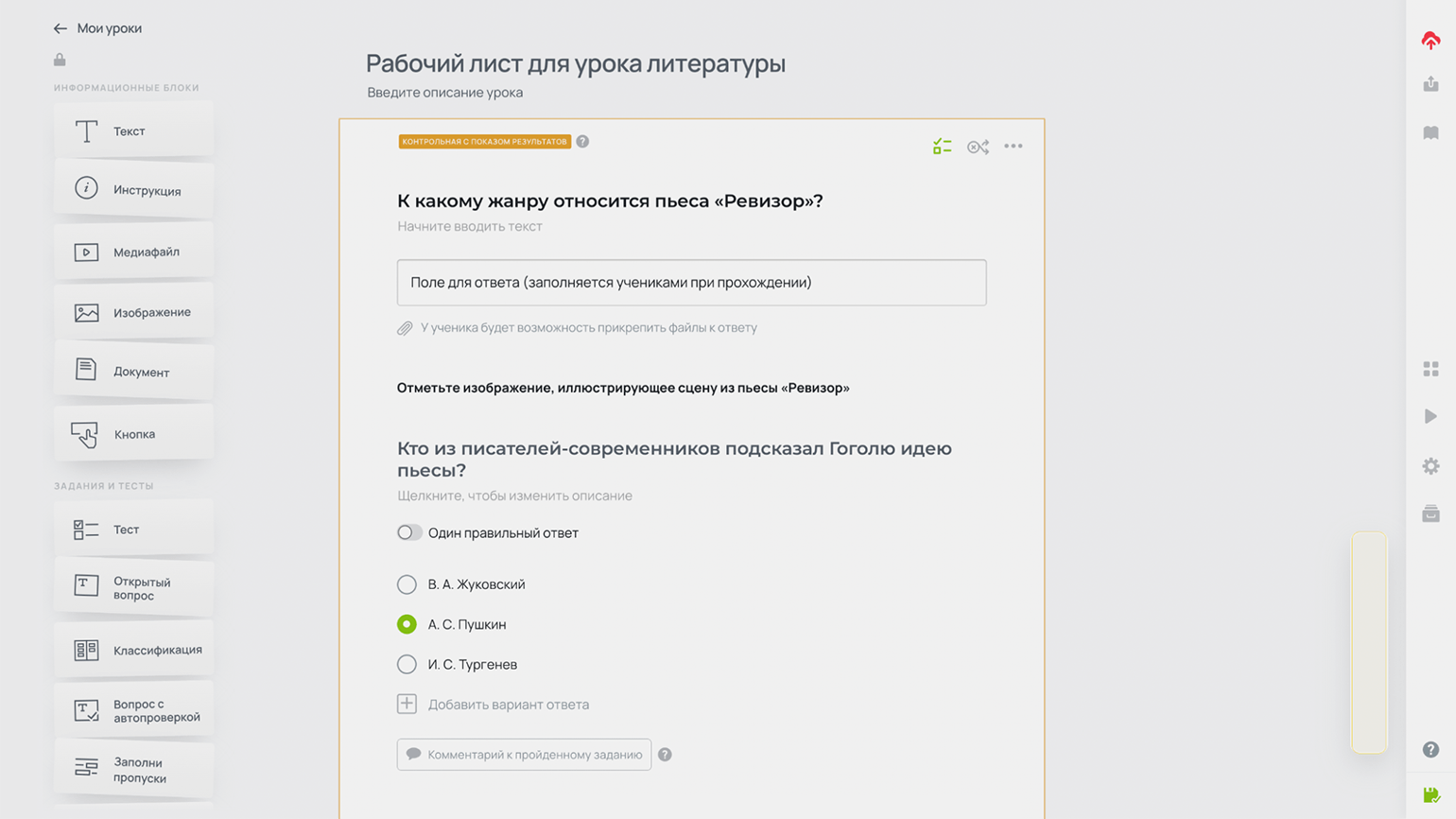
Рефлексия
В эту категорию входят форматы для сбора обратной связи:
- «Опрос» содержит несколько вариантов ответа для выбора, а ещё к ним можно добавить вариант «Другое», чтобы пользователь вписал ответ сам.
- «Обратная связь» — открытый вопрос с полем для ответа и возможностью прикрепить документ. В отличие от похожего варианта из категории «Задания и тесты», здесь ответ ученика не подразумевает проверки, поэтому сразу попадает в отчёт о результатах.
Другое
Этот блок даёт возможность встроить в урок материал, хранящийся на другой цифровой платформе, с помощью ссылки или HTML-кода. Среди поддерживаемых сервисов:
- LearningApps;
- Wordwall;
- Quizlet;
- 3D Viewer Online;
- Apple Music;
- Landbot;
- Typeform;
- GoogleForms;
- Trinket.
Однако результаты прохождения встроенного задания или упражнения не будут отображаться в отчётах CoreApp.
Как настроить урок
Если на странице редактирования урока навести указатель мыши на панель справа, она раскроется, и мы увидим опции настройки.
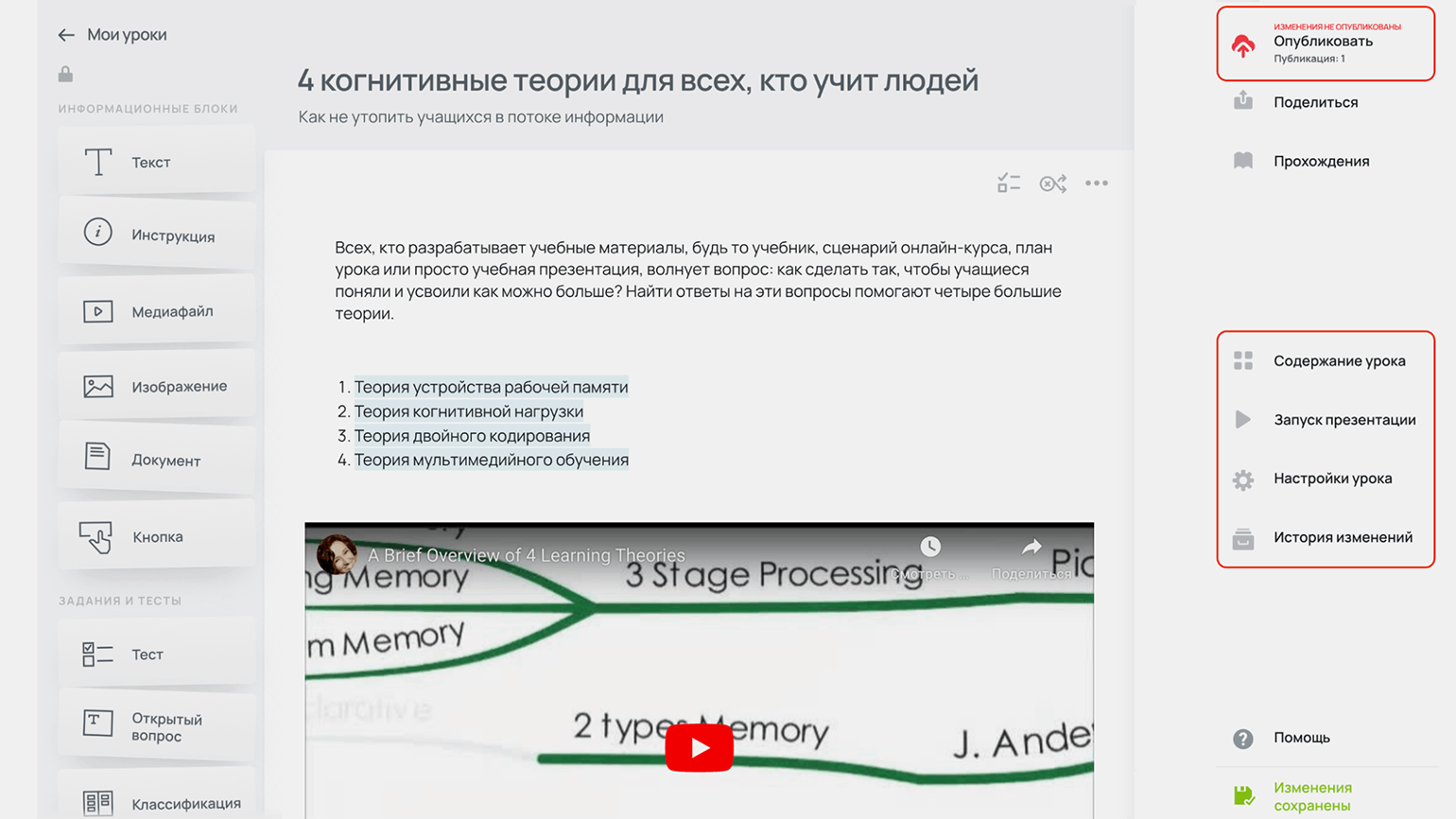
В первую очередь нужно сохранить материал — для этого достаточно кликнуть на «Опубликовать».
В средней части панели есть такие пункты:
- «Содержание урока» показывает все страницы, из которых состоит материал. Можно здесь же удалить лишние или добавить новые подразделы.
- «Запуск презентации» позволяет создателю урока включить режим полноэкранного просмотра с переключением между блоками, которые становятся отдельными слайдами. Может пригодиться для очных и синхронных онлайн-уроков, но, честно говоря, выглядит это не очень красиво и удобно, особенно если блоки небольшие и занимают лишь малую часть экрана. Для учеников этот режим недоступен.
- «Настройки урока» позволяют выбрать формат отображения урока: с разделением на страницы (тогда учащийся сначала увидит список страниц, после чего сможет открыть их содержание) или бесстраничный (контент откроется сразу, а если он состоит из нескольких подразделов, то они будут загружаться по нажатию на кнопку). Также здесь можно включить таймер для прохождения урока и настроить сроки доступа к нему. Ещё одна опция — доступ к уроку не по ссылке, а по LTI. О том, как это работает и какие ещё есть варианты доступа к урокам, расскажем ниже.
- «История изменений» показывает разные версии созданного урока. Если при редактировании материала что-то пошло не так, здесь можно откатить изменения до нужного состояния.
Как поделиться уроком с учениками
Чтобы поделиться готовым материалом, на боковой панели есть соответствующий пункт — «Поделиться».
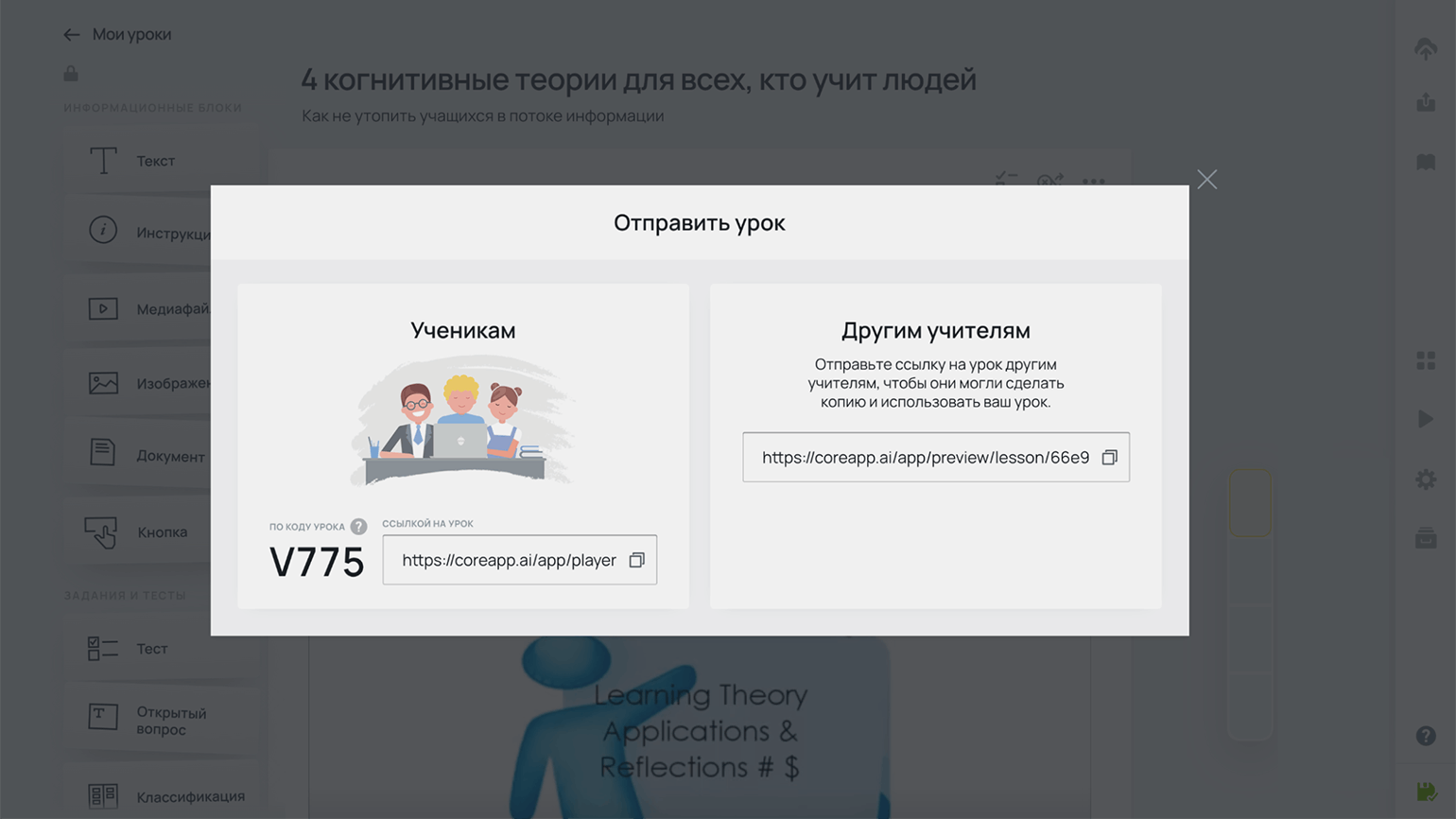
CoreApp генерирует две ссылки — одна из них, вида https://coreapp.ai/app/preview/lesson/…, предназначена для коллег-педагогов и позволяет скопировать чужой материал в личный кабинет, чтобы использовать самостоятельно. Для приглашения учеников понадобится другая ссылка — https://coreapp.ai/app/player/lesson/….
Доступ к уроку можно получить и без ссылки на него, если на этой странице ввести код урока. Он находится возле ссылки для учеников.
Ученик может залогиниться в существующий аккаунт CoreApp, зарегистрировать новый или войти без регистрации — если платформа используется нерегулярно, это удобнее всего. Нужно будет только представиться в специальном поле, это нужно для отслеживания индивидуальных результатов.
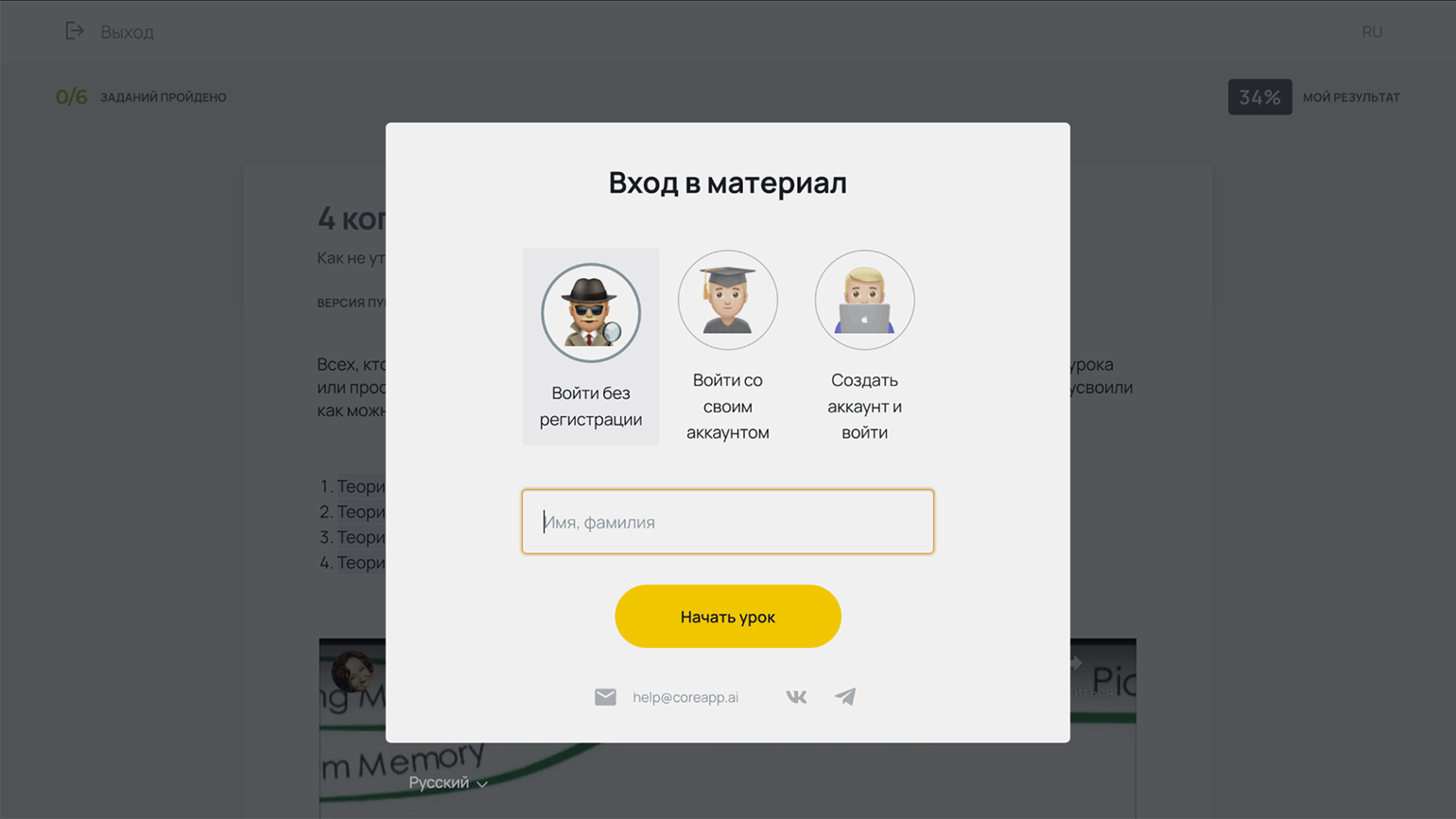
И наконец, как уже упоминалось выше, ученики могут заходить на CoreApp через аккаунт образовательной платформы (LMS), поддерживающей спецификацию LTI (аббревиатура от англ. Learning Tools Interoperability, означает «Совместимость средств обучения»). При интеграции платформ возможен, например, и перенос результатов обучения из CoreApp в основную LMS — полезная функция для корпоративного обучения. Для настройки лучше всего обратиться к техническому специалисту, который администрирует вашу основную LMS. Необходимые для этого ключи на стороне CoreApp находятся тут: «Личный кабинет» → «Моя школа» → «Интеграции» → LTI.
Как отследить результаты учеников
На панели справа внутри конструктора уроков находится ещё один пункт — «Прохождения». Именно там можно посмотреть все ответы учащихся и изучить отчёты об их активности и результатах.
Нажав на кнопку «Включить режим просмотра статистики», учитель увидит общую статистику прохождения урока в виде круговой диаграммы — она отражает, сколько процентов учеников ответили верно или неверно, какая доля учащихся пропустила вопросы. Под диаграммой будет список учеников с их результатами в виде соответствующих пометок возле каждого вопроса.
Чтобы подробнее изучить индивидуальные результаты, нужно выключить режим просмотра статистики (нажатием на ту же кнопку) и кликнуть на имя ученика в списке слева, под надписью «Просмотр результатов по каждому ученику отдельно». В этом случае платформа покажет, как именно учащийся отвечал на каждый вопрос. Можно включить отображение результатов со всех страниц урока или отдельных.
Ещё ниже списка учеников есть кнопка «Сбросить результаты» — она удаляет все отчёты о прохождении урока. Восстановить, если что, не получится.
И наконец, в верхней части страницы находится выгрузка результатов в виде таблицы — она доступна только на платных тарифах. Отчёт настраивается по видам данных:
- «По результатам» выгружает ответы на все вопросы и задания с автоматической проверкой (это форматы «Тест», «Классификация», «Вопрос с автопроверкой», «Заполнение пробелов» и «Диалоговый тренажёр»).
- «По вопросам» выбирает только ответы из тестов и опросов.
- «По ответам» включает ответы, которые учащиеся вводили в строку самостоятельно (в блоках «Вопрос с автопроверкой», «Открытый вопрос», «Опрос» и «Обратная связь»).
Больше интересного про образование ― в нашем телеграм-канале. Подписывайтесь!
Читайте также:
- Как создавать интерактивные учебные материалы на платформе «Удоба»
- Как создавать образовательные квесты и другие интерактивные материалы на платформе Joyteka
- Большая подборка российских онлайн-сервисов для интерактивных учебных занятий
- Бесплатные сервисы с онлайн-квизами и викторинами для учебных занятий
- Подборка конструкторов и генераторов рабочих листов для учителей и репетиторов